4 برنامه ویرایش ویدیویی من به عنوان یک خالق محتوا قسم می خورم

خلاصه
می توانید با برنامه های رایگان مانند Inshot ، Capcut ، Veed و اکنون حتی Canva ، ایجاد محتوای ویدیویی با فرم کوتاه را شروع کنید.
این برنامه ها ویژگی های بصری مانند ویرایش ابزار ، زیرنویس و زیرنویس های قابل تنظیم را برای کمک به بالا بردن فیلم های شما ارائه می دهند.
ویرایشگر ویدیوی Canva در نسخه مرورگر کاربر پسند است و در حالی که ابزارهای طراحی گرافیکی را در خود جای می دهد ، با دیگران یکپارچه همکاری می کند.
از Tiktoks گرفته تا قرقره های اینستاگرام ، و حتی در سیستم عامل های رسانه ای آینده مانند زیرشاخه، محتوای ویدیویی کاملاً حاکم بر رسانه های اجتماعی در سراسر جهان است. سازندگان محتوا در آنجا وجود دارند که سالانه میلیون ها دلار از محتوای فرم کوتاه خود ، فقط با یک آیفون، برخی از خلاقیت ها و یک رویا.
درآمد برتر اغلب دارای نرم افزار فانتزی و کل تیم هایی است که از آنها پیروی می کنند تا آنها را مستند کنند سفربشر با این حال ، شما برای ارسال مطالب کوتاه برای ارسال خود نیازی به تولید کامل ندارید. بنابراین بسیاری از این سازندگان با استفاده از برنامه های ویرایش رایگان که درست در رسانه های اجتماعی ساخته شده بودند ، شروع به کار کردند و به آنها کمک کردند تا به جایی که امروز هستند برسند. به عنوان رسانه های اجتماعی مدیر مشاغل کوچک ، من هر روز از چندین برنامه رایگان استفاده می کنم تا فیلم های کوتاهی ایجاد کنم که با مخاطبان مربوطه طنین انداز باشد.
و من ویرایشگر ویدیویی حرفه ای نیستم – بنابراین ، لازم نیست نگران منحنی های اصلی یادگیری یا هرگونه گواهینامه نرم افزاری باشید. هر یک از سیستم عامل های زیر برای اکثر ویژگی ها بصری ، آسان و (اغلب) رایگان است. در ادامه بخوانید تا ببینید کدام یک برای فیلم های شما بهترین خواهد بود.
1
قله
فرآیند ساده ، نتایج حرفه ای
تقریباً هر مدیر رسانه های اجتماعی ، خالق محتوا و تأثیرگذار که می دانم با استفاده از Inshot شروع به کار کردند. از همه مهمتر و مهمتر برای سازندگان تلفن همراه طراحی شده است ، یک رابط فوق العاده تمیز دارد که باعث بارگذاری ، ویرایش و تغییر صدا می شود فوق العاده بصری. این یک سبک ویرایش کشش و قطره ای دارد و من آن را به خصوص برای تر و تمیز ، تقسیم ، کنترل سرعت و صدا دوست دارم. من همچنین آن را ترجیح می دهم زیرا این یک برنامه شخص ثالث است-هر ویدئویی که از آن ذخیره می کنید مستقیم به رول دوربین خود بروید ، جایی که تصمیم می گیرید در آینده چه اتفاقی برای آنها می افتد.
من Inshot را به عنوان یک شروع کننده برای هر کسی که تجربه ویرایش فیلم را ندارد ، توصیه می کنم. اگر تصمیم دارید نسخه حق بیمه را بپردازید ، زنگ ها و سوت های زیادی در زیر کاپوت وجود دارد ، اما آنها آنقدر در چهره شما نیستند که هر نوع تازه کار را تحت الشعاع قرار می دهند.
اگرچه من هنوز سالها بعد علاوه بر برنامه های دیگر از آن استفاده می کنم ، اما هرگز از ابزارهای ساده استفاده نمی کنم. نسخه رایگان بیش از حد کافی است ، تا زمانی که شما به تبلیغات بنر و مرحله اضافی برای برداشت فیلم برای پرتره یا افقی در رول دوربین خود توجه نکنید.
2
کله پا
پسر عموی آفرینش محتوای Tiktok
Bytedance ، شرکتی که صاحب Tiktok است ، Capcut را به عنوان راهی برای سازندگان (به ویژه Tiktokers) ایجاد کرد تا محتوای خود را هم در برنامه و هم در یک مرورگر با ابزارهای بسیار قدرتمند و در عین حال بصری ویرایش کنند. Capcut تمام ویژگی های مشابه Inshot را دارد ، اما از آنجا که با بستر معروف رسانه های اجتماعی مبتنی بر فیلم ، از نزدیک گره خورده است ، دارای سبک های متنی ، قالب ها و جلوه های متناسب با روند است.
اگر به هیچ وجه در Tiktok هستید ، توصیه می کنم از Capcut برای ویرایش فیلم های خود استفاده کنید-به خصوص اگر می خواهید به نظر می رسد روند بسیار خوبی داشته باشید.
Capcut دارای فواصل خودکار ، متن حرکتی و موارد دیگر است-بنابراین وقتی به ابزارهای جالب تر می آید ، یک منحنی یادگیری بیشتر وجود دارد. با این حال ، اگر وقت کافی را در آنجا بگذرانید و اجازه دهید خلاقیت خود را پرواز کند ، مطمئناً پاداش می گیرید.
اینستاگرام در تلاش نیست تا دوران تأثیرگذار شما را خراب کند.
Capcut به همان راحتی به عنوان Inshot قابل استفاده است ، اگرچه در پایان متوجه می شوید که Capcut خود را در کلیپی اضافه می کند که اساساً به بیننده این امکان را می دهد که شما از نرم افزار برای ایجاد/ویرایش ویدیو استفاده کرده اید. با این حال ، شما می توانید با حذف آن به راحتی آن را از فیلم حذف کنید. شما می توانید به محض رسیدن به صفحه “ذخیره شده” ، فیلم ها را به رول دوربین یا رسانه های اجتماعی خود صادر کنید – به طور خاص Tiktok همانطور که با یک دکمه قدیمی بزرگ نشان داده شده است. شایعاتی وجود دارد مبنی بر اینکه ارسال مستقیم از Capcut به اینستاگرام یا سایر سیستم عامل های رسانه های اجتماعی باعث کاهش دیدگاه ها می شود ، اما آنها تا حد زیادی بر روی علامت های آبی ساخته شده در فیلم ها یا به سادگی خود فیلم ها ساخته شده اند. محتوای ویدیویی فینیکی است ، به یاد داشته باشید که. اینستاگرام در تلاش نیست تا دوران تأثیرگذار شما را خراب کند.
3
veed.io
عنوان پادشاه
Veed ممکن است یک برنامه داشته باشد ، اما قدرت واقعی آن به شکل مرورگر نهفته است. مشهور به دلیل نسل زیرنویس خود ، من برای ایجاد فیلم هایی با دقیق ترین ، ویرایش ترین و قابل تنظیم ترین زیرنویس های بسته ممکن ، به Veed اعتماد می کنم. برای مشتریانی که از محتوای محتوای مانند vlog انتخاب می کنند ، من همیشه به Veed می روم.
ویژگی های رایگان Veed شامل موارد زیر است:
زیرنویس اتوماتیک
کلمات پر کننده خودکار از زیرنویس
زیرنویس ها و ترجمه ها را به 100+ زبان مختلف ایجاد کنید
هر کلمه را به سرعت ویرایش کنید
سبکهای زیرنویس را سفارشی کنید
پیرایش ویدیویی
نسبت ابعاد را ویرایش کنید
ویژگی های رایگان – به ویژه یک استیضاح زیرنویس – آن را به یک برنامه ارزشمند تبدیل می کند. با این حال ، ویژگی های حرفه ای نیز ارزش وزن خود را در طلا دارند ، که شامل:
صوتی را برای از بین بردن نویز پس زمینه تمیز کنید
صادرات بدون علامت
رونویسی
زوم خودکار
وید مانع زبان را از بین می برد. این یک ابزار دوبله هوش مصنوعی دارد که کلمات شما را به 100+ زبان با یک کلیک با صدای صوتی AI ترجمه می کند. تقریباً کاملاً یکپارچه است ، و من از آن برای ترجمه یک ویدیو به ایتالیایی برای مصاحبه ویدیویی استفاده کردم.
Veed.io نیز در iOS موجود است ، اگرچه لیست انتظار برای کاربران Android وجود دارد.
4
کان
محوری به قدرت مرورگر
این ممکن است شما را با تعجب به خود جلب کند. آیا Canva برای ایجاد دعوت های عروسی و گرافیک رسانه های اجتماعی نیست؟ نه ، قطعاً نه. ویرایش ویدیو بخشی از پلتفرم Canva بوده است از سال 2021بشر به شخصه ، من می دانم که ویرایشگر ویدیو در نسخه مرورگر بسیار ساده تر است ، زیرا ترجیح می دهم (به طور کلی) روی Canva روی لپ تاپ خود را ایجاد کنم تا برنامه تلفن همراه. همه چیز در لپ تاپ ها جدی تر و رسمی تر احساس می شود ، اینطور نیست؟
مجموعه ابزار اصلی ویرایش ویدیویی Canva بسیاری از ویژگی های مشابه برنامه هایی را که در بالا توضیح دادم ، مانند پیرایش ، تقسیم و افزودنیهای صوتی را به اشتراک می گذارد. با این حال ، اگر قبلاً با نرم افزار Canva آشنا هستید ، همانطور که با تصاویر و اسناد استاتیک انجام داده اید ، به تمام ابزارهای طراحی گرافیکی نیز دسترسی دارید. گفته می شود ، در ابتدا با ترکیب دو مجموعه مهارت کمی احساس ناخوشایندی می کند ، بنابراین من فقط این را به افرادی توصیه می کنم که خود را در Canva ماهر می دانند.
با این حال ، اگر شما به عنوان یک فریلنسر ، با یک آژانس ، کار مشترکی انجام می دهید ، یا مشتری دوست دارد کمی در ایجاد محتوا کمی بیشتر باشد ، باید کاملاً از Canva به عنوان ویرایشگر ویدیو استفاده کنید. این کار برای کار با دیگران – در عین حال یا مستقل از یکدیگر – به ویژه در مقایسه با ویژگی های پوشه مشترک Clunky Capcut (که هرگز به نظر نمی رسد همگام سازی صحیح باشد) است.
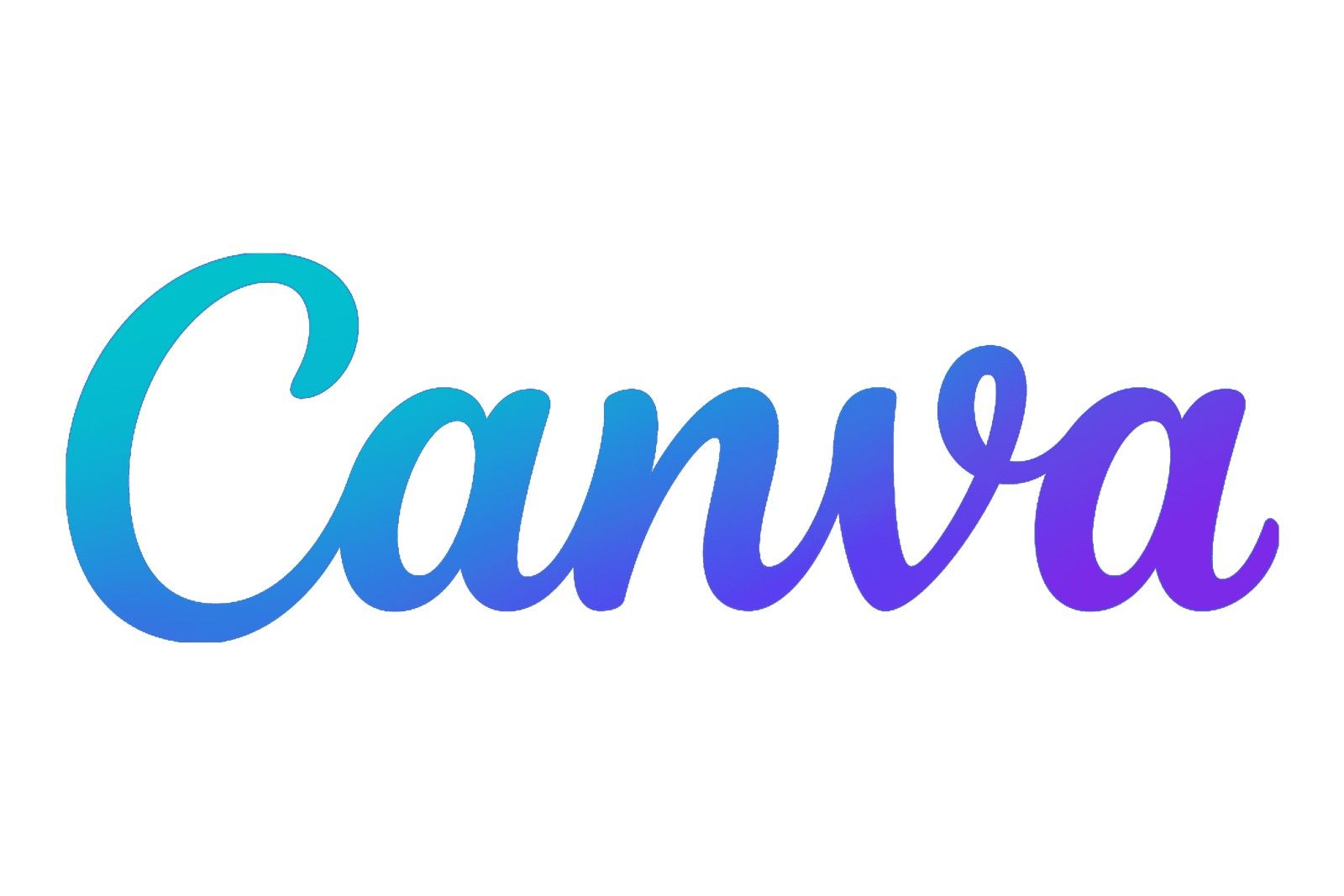
- اشتراک حق بیمه
-
15 دلار در هر ماه
- محاکمه رایگان
-
بله




